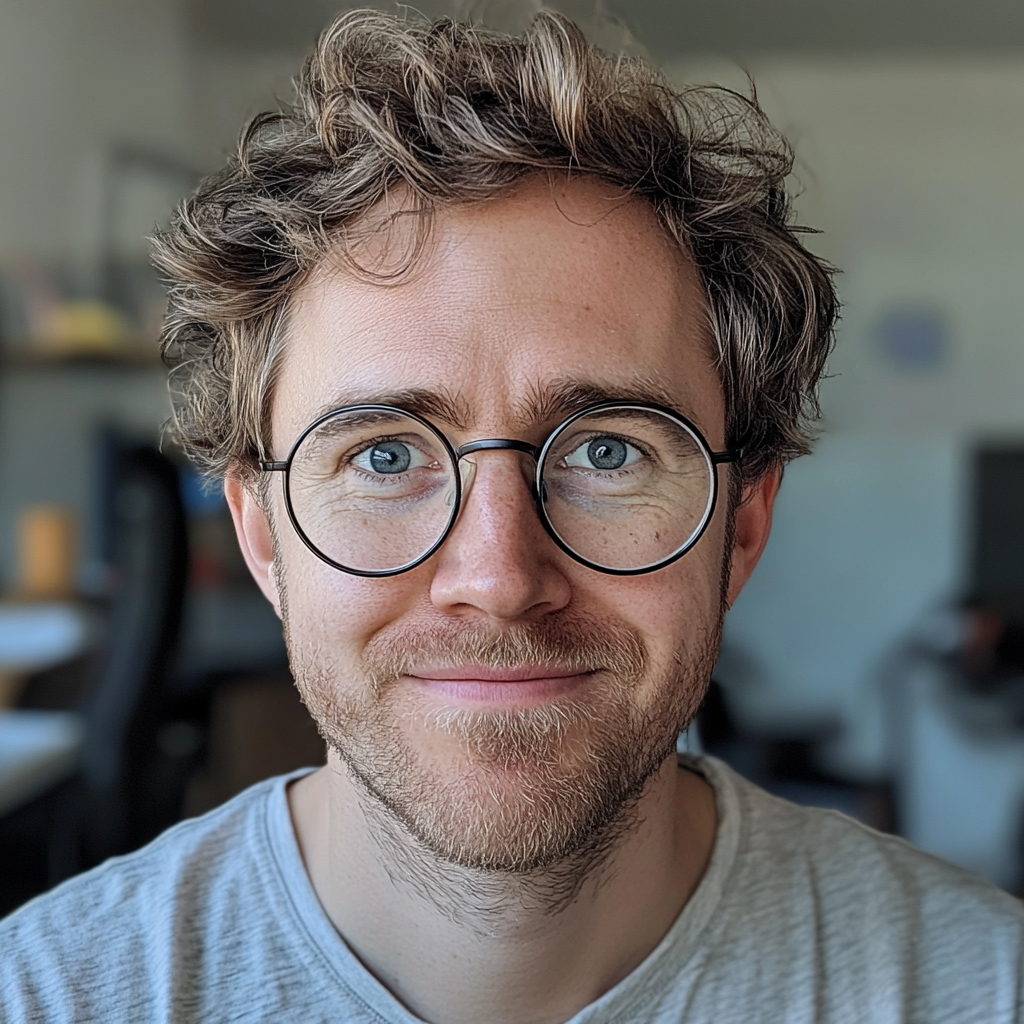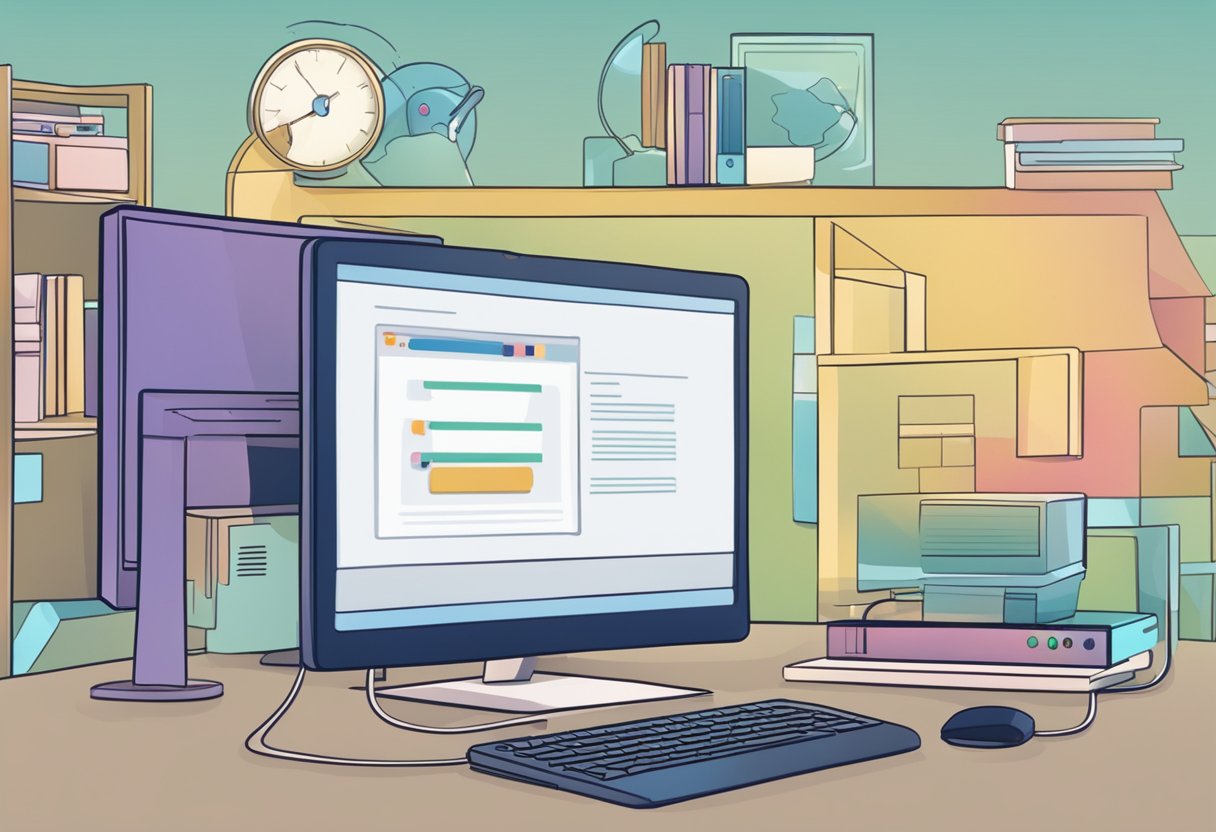Grundläggande Kontroller
När internet inte fungerar trots att det verkar som om du är ansluten till nätverket, är det viktigt att utföra några grundläggande kontroller. Dessa kontroller kan ofta lösa problemet snabbt och enkelt utan teknisk hjälp.
Kontrollera Nätverksanslutning och Enheter
Först och främst bör man kontrollera alla kablar och anslutningar. Säkerställ att ethernetkablar är ordentligt anslutna både till routern och till enheterna. Om möjligt, pröva att byta till en ny kabel för att utesluta eventuella kabelproblem.
Kontrollera routerns symboler och lampor
Routerns statuslampor ger viktig information om nätverkets funktioner. Vanligtvis finns det lampor för ström, internetanslutning, och WiFi. En blinkande eller röd lampa kan indikera ett problem med anslutningen. Läs routerns manual om det är svårt att förstå vad symbolerna betyder.
Återställ routern eller modemet
Ibland kan en enkel omstart lösa många anslutningsproblem. Stäng av enheten, vänta några sekunder, och slå på den igen. Detta kan hjälpa att återställa anslutningen och få bort eventuella fel.
Kontrollera Anslutningen
WiFi-anslutning
Kontrollera om enheten är korrekt ansluten till rätt WiFi-nätverk. Dubbelkolla lösenord och säkerställ att enheten ligger inom räckvidden av routern. Om signalen är svag, placera routern närmare enheten.
Fast anslutning
Om WiFi-anslutningen inte fungerar, pröva att ansluta datorn direkt till routern med en ethernetkabel. Detta kan hjälpa att identifiera om problemet ligger i WiFi-signalen eller själva internetanslutningen.
Genom att utföra dessa enkla kontroller kan många vanliga problem med internetanslutningen identifieras och åtgärdas snabbt.
Felsökningssteg

När din internetanslutning inte fungerar trots att du är ansluten kan det vara frustrerande. För att åtgärda detta, följ dessa felsökningssteg för att identifiera och lösa problemet.
Åtgärda Anslutningsproblem
- Kontrollera nätverksinställningar:
- Säkerställ att rätt nätverk är valt och att lösenordet är korrekt.
- Kontrollera att din enhet är inom räckvidd för ditt Wi-Fi-nätverk.
- Starta om routern:
- Koppla ifrån routern från strömmen.
- Vänta 30 sekunder och anslut den igen.
- Vänta tills alla lampor tänds normalt.
- Återställa nätverksinställningar:
- Gå till inställningar på din enhet.
- Välj alternativet för att återställa nätverksinställningarna.
- Starta om din enhet efter återställningen.
- Kontrollera andra enheter:
- Om andra enheter också har problem kan roten vara själva routern.
- Använd en annan enhet för att testa anslutningen.
- Kontakta internetleverantören:
- Om inga steg hjälper, kan det vara ett problem med bredbandet.
- Ring din internetleverantör för att kontrollera om det finns störningar i ditt område.
Uppdatera Nätverksutrustning och Programvara
- Uppdatera routerprogramvaran:
- Gå till routertillverkarens webbplats.
- Hämta senaste firmware-uppdateringen.
- Följ instruktionerna för att installera uppdateringen.
- Uppdatera enhetens mjukvara:
- Se till att operativsystemet och nätverksdrivrutinerna är uppdaterade.
- Använd enheten för att söka efter och installera uppdateringar.
- Kontroll av signalstyrka:
- Försök placera routern på en central plats i hemmet.
- Undvik att ha routern nära metallföremål eller tjocka väggar som kan blockera signalen.
- Byt kanal på routern:
- Logga in på routerinställningarna.
- Byt Wi-Fi-kanal för att minska störningar från andra nätverk.
Genom att följa dessa steg kan många vanliga nätverksproblem lösas och förbättra internethastighet och stabilitet.
Kontakt med Internetleverantör

Vid problem med internetanslutningen kan kontakt med din internetleverantör bli nödvändig. Att kommunicera tydligt och detaljerat om driftstörningar och olika åtgärder hjälper leverantören att identifiera och lösa problem snabbare.
Kommunikation med Leverantören vid Upprepade Driftstörningar
Vid upprepade driftstörningar är det viktigt att dokumentera varje tillfälle då internetanslutningen har varit nere. Anteckna datum, tid och varaktighet för avbrotten.
Det är också bra att beskriva de steg du har tagit för att lösa problemen på egen hand, som att starta om routern eller kontrollera kablarna.
När man kontaktar leverantören är det smart att ha kundnummer och övriga abonnemangsuppgifter redo. Det underlättar processen och gör att supporten kan verifiera ditt konto snabbt.
I samtalet bör du förklara problemet tydligt och vilken typ av utrustning du använder, så att supportteknikern kan ge specifika lösningar. Be leverantören att informera om eventuella planerade underhåll som kan påverka nätet.
Om leverantören föreslår att omkonfigurera utrustningen eller ändra inställningar, följ deras instruktioner noggrant. Om problemet inte löses direkt, be att få ärendet eskalerat till en högre teknisk nivå.
Regelbunden och strukturerad kommunikation kan bidra till att hitta en hållbar lösning på problemen med bredbandet.